Jak naprawić dysk twardy w laptopie?
Spis treści:
Jak naprawić błąd dysku twardego?
Wszystkie dyski twarde to podzespoły podatne na różnego rodzaju błędy, które mogą pojawić się całkowicie niespodziewanie. Zwykle są one niewielkie i nie wpływają znacząco na działanie komponentów pamięciowych. Czasami jednak bywają na tyle poważne, że doprowadzają nawet do awarii systemu operacyjnego lub nieodwracalnej utraty danych. Bez wątpienia nie powinieneś ignorować komunikatów o ich wystąpieniu. Zostaną wyświetlone po każdorazowym uruchomieniu laptopa, a wtedy konieczna będzie eliminacja defektu.
Polecane dyski HDD
Naprawa błędów dysku twardego to stosunkowo proste zadanie z uwagi na pełne wsparcie głównego oprogramowania, czyli zwykle Windowsa. Pierwszym i najłatwiejszym sposobem jest jego zrestartowanie. Zazwyczaj pomaga to w przypadku mniej skomplikowanych wad. W razie niepowodzenia spróbuj rozpocząć automatyczną naprawę. W tym celu otwórz menu Start, przytrzymaj klawisz Shift, a następnie wybierz polecenie ponownego włączenia zasilania. Po chwili ujrzysz ekran rozwiązywania problemów. W nim musisz przejść do opcji zaawansowanych, gdzie znajdziesz panel samoczynnego zreperowania usterek. Wystarczy w niego kliknąć i poczekać na zakończenie procesu.
W razie większych nieprawidłowości powinieneś sprawdzić każdy twardy dysk indywidualnie. Aby to zrobić, naciśnij klawisz systemowy oraz R. Wtedy pojawi się niewielkie okno w dolnym rogu na pulpicie. W nim wpisz komendę cmd i wciśnij Enter. Zobaczysz wiersz polecenia z uprawnieniami administratora, w którym należy wprowadzić instrukcję CHKDSK :F. Pomiędzy obydwoma jej członami umieść literę oznaczającą konkretny dysk twardy. Po powtórnym uruchomieniu laptopa ewentualny błąd zostanie usunięty.
Jak stwierdzić, czy dysk twardy jest uszkodzony?
Zarówno dysk twardy 1 TB, jak i dwa razy pojemniejszy dysk 2TB HDD ulegają powolnemu zużyciu w miarę eksploatacji mobilnego komputera. Nic więc dziwnego, że po jakimś czasie mają miejsce ich uszkodzenia. Mankamenty nie zawsze są jednak oczywiste, dlatego jako użytkownik sprzętu musisz rozpoznawać sygnały mogące o nich świadczyć, gdyż tylko wówczas będziesz umieć skutecznie określić stan dysku.
Zjawiskiem, które powinno zwrócić Twoją uwagę, jest wolniejsze działanie całego systemu, lub też poszczególnych gier komputerowych i aplikacji, nawet gdy wszelkie sterowniki aktualizujesz regularnie. Dotyczy to również różnego rodzaju działań takich jak otwieranie folderów czy ich zapisywanie. Poza tym o słabszej kondycji komponentu świadczą zwykle nietypowe odgłosy podczas pracy urządzenia, a także duża ilość wadliwych plików. Jeżeli doświadczasz tych zjawisk, prawdopodobnie konieczna stanie się naprawa dysku twardego.
Jakie są rodzaje uszkodzeń dysku twardego?
Dyski HDD z reguły są narażone na trzy rodzaje uszkodzeń, a mianowicie logiczne, elektroniczne oraz mechaniczne. Żadnego z nich nie wolno bagatelizować, ponieważ konsekwencje mogłyby być bardzo poważne. Przy każdej awarii trzeba wiedzieć, jak naprawić dysk twardy, po to, by laptop dalej funkcjonował dobrze i prezentował pełnię swoich możliwości technicznych. Co ważne, przedstawione odmiany defektów objawiają się na wiele sposobów, a ich wykrycie nie należy do najprostszych zadań.
Jeśli chodzi o pierwszy typ dysfunkcji, to warto wiedzieć, że w razie ich wystąpienia dysk HDD 500 GB lub dysk HDD 1 TB pozostaje sprawny, ale użytkownik nie ma dostępu do przechowywanych w nim danych. Najczęstsze przyczyny to niekontrolowane usunięcie całej bazy, wadliwość jednej z partycji bądź szkodliwy wpływ wirusa komputerowego. Niestety w większości tych przypadków odzyskanie plików jest praktycznie nierealne, a wynika to z konstrukcji i charakterystyki dysków twardych.
Drugi rodzaj uszkodzeń, na jakie podatny bywa dysk twardy do laptopa, zazwyczaj ma miejsce wskutek źle dobranego bądź nie do końca sprawnego zasilacza, nagłego przepięcia w sieci elektroenergetycznej, wyładowań atmosferycznych czy też zwarcia w samym w układzie wewnętrznym urządzenia. O problemach będzie świadczyć brak jakichkolwiek oznak pracy nośnika po podłączeniu zasilania, chociażby w postaci dźwięków i drgań.
Trzeci wariant defektów to zdecydowanie najpoważniejsze usterki, które zawsze prowadzą do częściowej lub całkowitej utraty danych. Mogą one powstawać w wyniku normalnego zużycia materiałów, ale zwykle powodem są wstrząsy i uderzenia, a także zbyt wysoka wilgotność i temperatura. Głównie szkodom podlegają elementy takie jak głowica, silnik, talerze oraz obudowa. Bez ich dobrego stanu żaden dysk twardy HDD nie spełni swojej funkcji właściwie.
Programy do naprawy dysku twardego
Systemy Windows mają wbudowane narzędzie służące do tego, by sprawdzić dysk HDD pod kątem błędów. Nie daje ono jednak możliwości naprawy wszystkich uszkodzeń. Te mechaniczne lub elektroniczne z reguły wymagają pomocy specjalisty. Postara się on odzyskać przynajmniej część zawartości dysku. Trzeba przy tym zaznaczyć, że istnieje sposób na samodzielne przeprowadzenie reparacji, oczywiście w pewnym zakresie. Aby to zrobić, niezbędne będą zewnętrzne programy do naprawy dysku twardego. Wiele z nich jest dostępnych bezpłatnie.
Naprawa dysków twardych to proste zadanie, jeśli wykorzystasz aplikacje takie jak CheckDisk, Check Disk GUI, HDD Bad Sectors Repair czy też komercyjny HDD Regenerator, do którego używania potrzeba licencji. Posiadają one bardzo przydatną opcję pozwalającą na ominięcie i oznaczenie fragmentów dysku z nieusuwalnymi wadami. Taka naprawa uszkodzonych sektorów dysku twardego powoduje, że nośnik pozostanie sprawny, gdyż system operacyjny zignoruje zepsute części i nie zapisze na nich żadnych danych.
Czy naprawa uszkodzonego dysku twardego jest możliwa?
Już wiesz, jak naprawić dysk twardy w laptopie, a przynajmniej na tyle, na ile jest to możliwe w warunkach domowych. Niestety nie wszystkie problemy da się rozwiązać za pomocą wymienionych narzędzi. Czasami uszkodzenia są na tyle poważne, że dysk trzeba po prostu wymienić. Usterki mechaniczne i elektroniczne bardzo często prowadzą do kompletnego zniszczenia wewnętrznej struktury, której naprawa jest niemożliwa.
Jedyne, co możesz zrobić w takiej sytuacji, to oddać dysk w ręce fachowca, aby wykonał tzw. posektorową, czyli odwzorowanie danych. W profesjonalnym laboratorium uruchomi on nośnik i odzyska pliki. Tylko taka osoba wie, jak wygląda specjalistyczna naprawa dysku twardego. Cena usługi bywa różna, a wpływ ma na to wiele czynników. Warto jednak w nią zainwestować, jeśli zajdzie potrzeba.
Znajdziesz w Morele
Laptopy gamingowe - Laptopy Lenovo - Laptopy Apple - Laptopy HP - Laptopy Dell

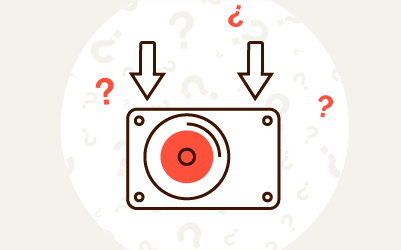
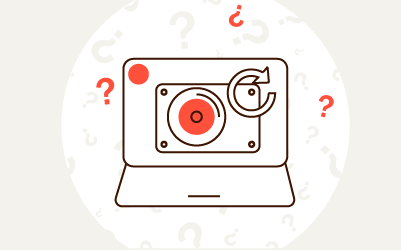
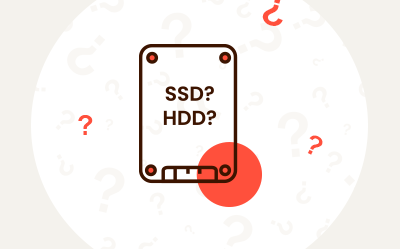
Komentarze (1)